Come aggiungere regole personalizzate di Presenter
- Nella scheda Regole della finestra Presenter, fare clic su Nuovo.
Viene visualizzata la finestra di dialogo Editor delle regole.
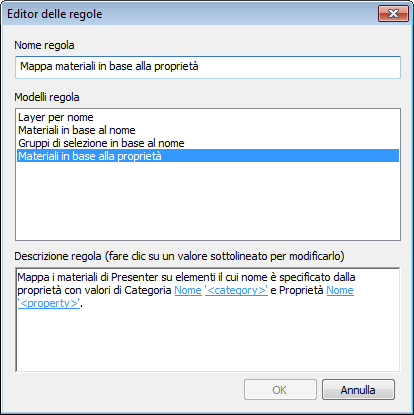
- Immettere un nuovo nome per la regola nella casella Nome regola. Nota: Se si decide di non immettere un nome, quando si seleziona un modello di regole viene utilizzato il nome di tale modello.
- Scegliere un modello per la regola dall'elenco Modelli regola. Nota: I modelli Layer per nome, Materiali in base al nome e Gruppi di selezione in base al nome sono quelli utilizzati per le regole di Presenter predefinite.
Il modello Materiali in base alla proprietà consente di specificare una proprietà nella scena del modello. Se un materiale ha lo stesso nome del valore di proprietà specificato nel modello, tale materiale viene assegnato a tutti gli elementi con quella proprietà quando si seleziona la regola Materiali in base alla proprietà e si fa clic su Applica.
- Nella casella Descrizione regola, fare clic su ognivalore sottolineato per definire la regola personalizzata. I valori personalizzabili disponibili con i modelli integrati sono:
- Nome. Utilizzare il nome della categoria o proprietà come visualizzato nell'interfaccia (consigliato). È anche possibile scegliere Nome interno, accessibile tramite l'API (solo per utenti esperti).
- '<categoria>'. Scegliere la categoria della proprietà che si desidera definire dall'elenco disponibile. Solo le categorie contenute nella scena sono disponibili nell'elenco a discesa.
- '<proprietà>'. Scegliere dall'elenco disponibile la proprietà che si intende definire. Anche in questo caso, solo le proprietà nella scena della categoria scelta sono disponibili nell'elenco a discesa.
- Fare clic su OK.